Иллюстрированный самоучитель по AutoCAD 2004
отключает видимость объектов модели внутри
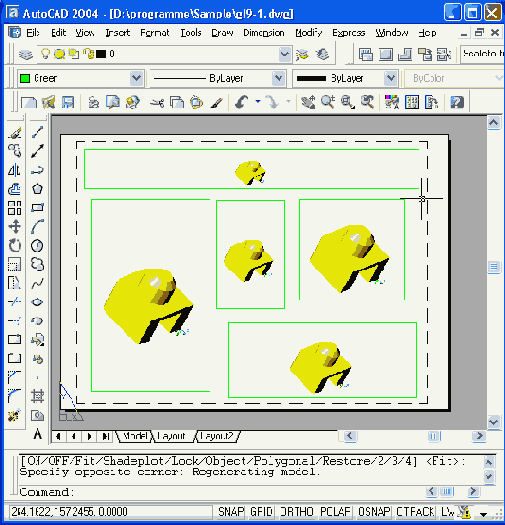
Рис. 10.7. Создание нескольких плавающих видовых экранов
Дальнейшая работа с листом должна заключаться в следующем: в каждом видовом экране необходимо установить свой вид и масштаб, сделать рамки видовых экранов невидимыми или непечатаемыми, добавить в пространстве листа элементы оформления (наименования видов и сечений, надписи, рамку, штамп и т. д.) и только после этого лист можно печатать для получения твердой копии. Об управлении масштабами видового экрана, масштабировании надписей см. разд. /ft5.
Если теперь щелкнуть по расположенной внизу кнопке режима PAPER (ЛИСТ), то надпись на ней изменится на MODEL (МОДЕЛЬ). Кроме того, один видовой экран будет обведен жирной линией, а устройство указания внутри него будет иметь форму перекрестия, как в пространстве модели (рис. 10.8). Аналогичного эффекта можно добиться, если в режиме PAPER (ЛИСТ) дважды щелкнуть левой кнопкой мыши внутри одного видового экрана.